مسجل في: حلول إزالة قفل الشاشة
هل سبق لك أن صادفت قفل FRP على Samsung A30 أو A30s؟ إذا كنت قد اشتريت Samsung A30 أو A30s مستعملًا ولا يزال قيد تسجيل الدخول باستخدام حساب Gmail الخاص بالمالك السابق، فيجب أن تعرف التفاصيل الخاصة بهذا الحساب. ومع ذلك، إذا لم تكن على علم باسم المستخدم أو كلمة المرور لحساب Google، فستواجه قفل FRP. للتعامل مع هذا الموقف، ستساعدك هذه المقالة عن طريق ابتكار طرق متعددة لتنفيذ تجاوز FRP سامسونج A30 و A30s.
- الجزء 1: Samsung Galaxy A30 VS. هاتف Samsung Galaxy A30s
- الجزء 2: كيفية تعطيل حماية إعادة ضبط المصنع على Samsung Galaxy A30 و A30s؟
- الجزء 3: Samsung Galaxy A30 / A30s Bypass Android 9/10/11 مع Samsung FRP Unlock Tool
- الجزء 4: Samsung Galaxy A30 / A30s Bypass Android 10 بدون جهاز كمبيوتر
- الجزء 5: Samsung Galaxy A30 / A30s Bypass Android 11 بدون جهاز كمبيوتر
الجزء 1: Samsung Galaxy A30 VS. هاتف Samsung Galaxy A30s
لقد جلبت سلسلة A من Samsung Galaxy العديد من المواصفات والميزات المميزة بأسعار في متناول الجميع. لدى Samsung A30 و A30 أوجه تشابه مختلفة ولكنهما يختلفان أيضًا من حيث بعض المواصفات. يحتوي كلا الجهازين على شاشة بحجم 6.4 بوصة وشاشة AMOLED، لكن دقة A30s أعلى. يتكون Samsung A30 من زجاج مقاوم للخدش غير متوفر في A30s. يتضمن Samsung A30 سعة تخزين داخلية 32 جيجابايت / 64 جيجابايت بينما يحتوي A30s على 32 جيجابايت / 64 جيجابايت / 128 جيجابايت.

عندما يتعلق الأمر بنظام التشغيل، يتوفر A30 على Android 10 و 9.0 و Samsung One UI و Pie. من ناحية أخرى، يعمل A30s على Android 11 و 10 و 9.0 و Pie. يتمتع كلا الهاتفين الذكيين بنفس سعة البطارية البالغة 4000 مللي أمبير مع ميزة الشحن السريع. يحتوي A30 على كاميرا مزدوجة، بينما يضم A30s كاميرا ثلاثية. أيضًا، تتمتع A30s بأداء أفضل للكاميرا مقارنةً بـ A30.

المواصفات الفنية لجهاز Samsung Galaxy A30s و A30
| المواصفات | Samsung Galaxy A30 | Samsung Galaxy A30s |
| الوزن | 165 g (5.82 oz) | 169 g (5.96 oz) |
| الحجم | 6.4 inches, 100.5 cm2 (~ 84.9٪ نسبة الشاشة إلى الجسم) | 6.4 inches, 100.5 cm2 (~ 84.9٪ نسبة الشاشة إلى الجسم) |
| الدقة | 1080 × 2340 بكسل، نسبة 19.5: 9 (كثافة 403 نقطة في البوصة) | 720 × 1560 بكسل، نسبة 19.5: 9 (حوالي 268 بكسل لكل بوصة) |
| نظام التشغيل | Android 9.0 (Pie)، يمكن ترقيته إلى Android 10، One UI 2.0 | Android 9.0 (Pie)، يمكن ترقيته إلى Android 11، One UI 3.1 |
| CPU | Exynos 7904 (14 nm) | Exynos 7904 (14 nm) |
| GPU | Mali-G71 MP2 | Mali-G71 MP2 |
| الذاكرة | 32GB 3GB RAM, 64GB 3GB RAM, 64GB 4GB RAM | 32GB 3GB RAM, 64GB 4GB RAM, 128GB 4GB RAM |
| الكاميرا الأساسية | 16 MP, f/1.7, 27mm (wide), PDAF 5 MP, f/2.2, 12mm, (ultrawide) |
25 MP, f/1.7, 27mm (wide), PDAF 8 MP, f/2.2, 13mm (ultrawide), 1/4.0", 1.12µm 5 MP, f/2.2, (depth) |
| كاميرا سيلفي | 16 MP, f/2.0, 26mm (wide), 1/3.06", 1.0µm | 16 MP, f/2.0, 26mm (wide), 1/3.06", 1.0µm |
| البطارية | 4000mAh | 4000mAh |
الجزء 2: كيفية تعطيل حماية إعادة ضبط المصنع على Samsung Galaxy A30 و A30s؟
لتعطيل بروتوكول أمان حماية إعادة تعيين إعدادات المصنع على Samsung A30 أو A30s، ستحتاج إلى إزالة حساب Google المضاف على هاتفك. عن طريق إزالة حساب Gmail، سيتم تعطيل ميزة أمان FRP تلقائيًا. للقيام بذلك، يمكنك الحصول على إرشادات من الخطوات التالية:
الخطوة 1: افتح Samsung Galaxy A30 أو A30s وانتقل إلى الإعدادات. بعد ذلك، حدد الخيار المسمى "الحسابات والنسخ الاحتياطي" ثم انقر فوق "الحسابات" من هذه القائمة.

الخطوة 2: الآن، يمكنك رؤية جميع حسابات A30 أو A30s المرتبطة على الشاشة. حدد موقع حساب "Google" وانقر فوقه. بعد ذلك، اضغط على خيار "إزالة الحساب". ستظهر رسالة تأكيد يتم من خلالها النقر على خيار "إزالة الحساب".

الجزء 3: Samsung Galaxy A30 / A30s Bypass Android 9/10/11 مع Samsung FRP Unlock Tool
هل تبحث عن أداة تجاوز FRP فعالة لجهاز Samsung A30 أو A30s؟ Dr.Fone - Screen Unlock (Android) يدعم كل جهاز ووظائف Android رئيسية بسرعة استجابة رائعة. يمكنك تشغيل هذا أداة فتح قفل Samsung A30s FRP على هواتفك الذكية التي تعمل بنظام Android 9/10/11 بسهولة تامة. يمكنك بسهولة تشغيل هذا البرنامج على جهاز Windows / Mac الخاص بك ويمكنك البدء في تجاوز قفل FRP دون أي عوائق لأنه تطبيق خفيف الوزن.
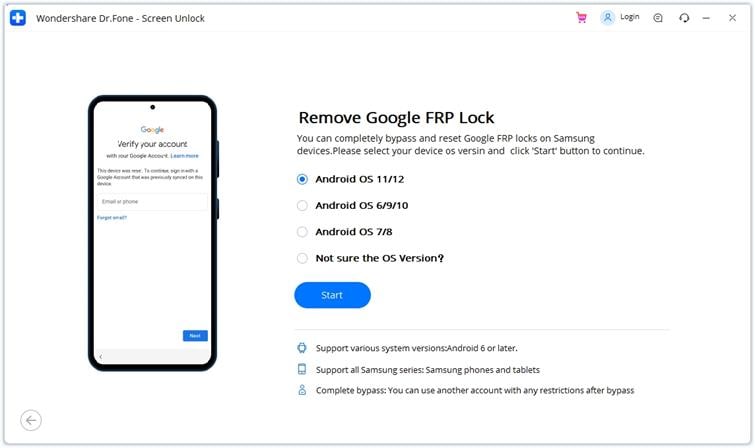
الميزات الرئيسية لبرنامج Dr.Fone - Screen Unlock (Android)
- إذا نسيت بيانات اعتماد حساب Google على أي جهاز Samsung به أي إصدار Android، فيمكنك بسهولة تجاوز قفل FRP من خلال هذه الأداة.
- يظهر Fone التوافق مع 15 علامة تجارية للهواتف الذكية وأكثر من 2000 جهاز Android. يجعل هذه الأداة شديدة التنوع والمرونة.
- يمكن أن تستغرق عملية فتح FRP وقتًا إذا كنت تستخدم برنامجًا آخر. ومع ذلك، مع Dr.Fone، يمكنك إنهاء العملية في غضون بضع دقائق.
الجزء 4: Samsung Galaxy A30 / A30s Bypass Android 10 بدون جهاز كمبيوتر
إذا كان Samsung A30 أو A30s يعمل بنظام Android 10، فيمكنك استخدام هذه الطريقة البسيطة. لا يتطلب هذا الحل جهاز كمبيوتر، لذا يمكنك تنفيذه تجاوز Samsung A30s FRP بدون جهاز كمبيوتر حل باستخدام A30 أو A30s فقط.
الخطوة 1: قم بتشغيل Samsung A30 أو A30s وقم بتوصيله بشبكة الإنترنت. انتقل الآن إلى متصفح الإنترنت وقم بتنزيل QuickShortcutMaker.apk.
الخطوة 2: انتقل الآن إلى التنزيلات لبدء عملية تثبيت QuickShortcutMaker. بعد ذلك، انقر فوق الزر "التالي" و "التثبيت"، على التوالي. بعد التثبيت الناجح، انقر فوق "فتح" لبدء تشغيل ملف APK.

الخطوة 3: بعد فتحه، اكتب "حساب جوجل Manager" وابحث عنه. من النتائج، انقر على "مدير حساب Google" ثم اختر مدير حساب Google الذي يحتوي على خيار "كتابة البريد الإلكتروني وكلمة المرور".

الخطوة 4: انقر على زر "جرب" ثم انقر على أيقونة ثلاثية النقاط في الزاوية اليمنى العليا لاختيار خيار "تسجيل الدخول إلى المتصفح". قم الآن بتسجيل الدخول إلى حساب Google الخاص بك وأعد تشغيل A30 أو A30s.

الخطوة 5: الآن اتبع الخطوات الأولية لبدء تشغيل هاتفك. بمجرد أن ترى "تمت إضافة الحساب"، تنتهي عملية تجاوز قفل FRP A30 أو A30s.

الجزء 5: Samsung Galaxy A30 / A30s Bypass Android 11 بدون جهاز كمبيوتر
هل تريد تجاوز Android 11 A30 أو A30s على الفور؟ في هذه الطريقة، يمكنك تعلم كيفية الأداء تجاوز Samsung A30s FRP Android 11 بطريقة أبسط:
الخطوة 1: قم بتشغيل A30 أو A30s ثم انقر فوق الزر "ابدأ". قم بتوصيل هاتفك باتصال بالإنترنت ثم عد إلى شاشة الترحيب.
الخطوة 2: حدد اللغة الإنجليزية واختر لغتك الإقليمية. عد الآن إلى صفحة شبكة Wi-Fi وانقر لإضافة شبكة. يمكنك كتابة أي شيء ثم الضغط على أيقونة المتصفح.
الخطوة 3: من الخيارات المحددة، حدد "إعدادات اللغة" ثم "إضافة لوحة المفاتيح" على التوالي. بعد ذلك، اضغط على "الإنجليزية" وانقر على أيقونة ثلاثية النقاط. انقر فوق "تعليمات وتعليقات" للمتابعة.
الخطوة 4: الآن أدخل وابحث عن "YouTube" وانقر على النتائج الأولى. قم بتشغيل أي مقطع فيديو على YouTube وانقر على أيقونة ثلاثية النقاط. بعد ذلك، انقر فوق رمز "مشاهدة لاحقًا" وحدد رمز "المستخدم" الخاص بك.
الخطوة 5: من أيقونة المستخدم، اختر "الإعدادات" ثم اضغط على "حول". بعد ذلك، انقر فوق "الشروط والخدمة" واكتب "تنزيل تطبيق تجاوز FRP" للبحث في ملف APK. .
الخطوة 6: انقر على أيقونة ثلاثية النقاط من الزاوية اليمنى العليا واختر "التنزيلات". قم بتثبيت Android_8-9_GAM.apk و FRP_Bypass.apk بالنقر فوق الزر "تثبيت". بعد ذلك، انقر فوق "تم" للمتابعة.

الخطوة 7: انقر فوق أيقونة ثلاثية النقاط واختر متصفحك لتسجيل الدخول. قم بتسجيل الدخول إلى حساب Google الخاص بك وأعد تشغيل هاتفك. قم بتعديل اللغة إلى "الإنجليزية" واستيفاء الخطوات الأولية. وبالتالي، تم تجاوز قفل FRP بنجاح على A30 أو A30s.

الاستنتاج
نظرًا لكونك شخصًا غير تقني، فقد تجد أن تجاوز قفل FRP يمثل مشكلة. إذا كنت تمتلك Samsung Galaxy A30 أو A30s وتواجه قفل FRP بشكل متكرر، فهذه المقالة مناسبة لك. من خلال قراءة هذه المقالة، يمكنك العثور على طرق مختلفة لأداء إجراء تجاوز Samsung A30 FRP بدون جهاز كمبيوتر. للحصول على أسرع وأبسط طريقة، يمكنك استخدام Wondershare Dr.Fone - Screen Unlock (Android).
فك الأقفال
- 1 فك قفل هواتف Samsung
- 1.1 نسيت كلمة مرور Samsung
- 1.2 فك قفل Samsung
- 1.3 تجاوز قفل Samsung
- 1.4 مولدات أكواد لفك قفل Samsung مجاناً
- 1.5 كود لفك قفل Samsung
- 1.6 أكواد سرية لSamsung
- 1.7 رمز شخصي لفك قفل بطاقة Samsung
- 1.8 أكواد فك قفل Samsung مجانية
- 1.9 فك قفل سيم Samsung مجاناً
- 1.10 تطبيقات فك قفل سيم غالاكسي
- 1.11 فك قفل Samsung S5
- 1.12 فك قفل Galaxy S4
- 1.13 فك قفل Samsung S3
- 1.14 كود فك قفل Samsung S3
- 1.15 اختراق Samsung S3
- 1.16 فك قفل Samsung غالاكسي S3ٍ
- 1.17 فك قفل Samsung S2
- 1.18 فك قفل سيم Samsung S2
- 1.19 كود فك قفل Samsung s2 مجاناً
- 1.20 مولدات أكواد فك قفل Samsung
- 1.21 قفل بصمة أصابع Samsung
- 1.22 شاشة قفل Samsung
- 1.24 قفل تنشيط Samsung
- 1.25 فك قفل Samsung غالاكسي
- 1.26 كلمة مرور فك قفل Samsung
- 1.27 إعادة تعيين Samsung مقفل
- 1.28 قفل شاشة Samsung S8/S7/S6/S5
- 1.29 S6 مقفل ولا يمكن الوصول إليه
- 2. كلمة مرور/قفل LG
- 2.1 فك قفل هاتف LG
- 2.2 إعادة تعيين قفل LG
- 2.3 شاشة قفل LG
- 2.4 أدوات تجاوز كلمة مرور LG
- 2.5 رمز شخصي احتياطي لهاتف LG
- 2.6 كود إعادة تعيين شاشة قفل LG
- 2.7 تجاوز التحقق من غوغل
- 2.8 الوصول إلى LG مقفل
- 2.9 فك قفل LG بدون كلمة مرور
- 3. كلمة مرور/قفل Android
- 3.1 إشعارات شاشة القفل
- 3.2 قفل أندرويد الذكي
- 3.3 قفل النمط على أندرويد
- 3.4 تهكير كلمة مرور واي فاي أندرويد
- 3.5 إعادة تعيين كلمة مرور Gmail في Android
- 3.7 عرض كلمة مرور واي فاي
- 3.9 تعطيل شاشة القفل
- 3.10 تطبيقات قفل شاشة Android
- 3.12 تطبيقات فك قفل Samsung
- 3.13 فك قفل شاشة Android بدون حساب Google
- 3.14 البرامج المصغرة على شاشة Android
- 3.15 إعادة تعيين كلمة مرور Android
- 3.16 خلفية شاشة Android
- 3.17 فك قفل Android دون PIN
- 3.18 نسيت كلمة مرور شاشة Android
- 3.19 قفل بصمات الأصابع لAndroid
- 3.20 فك قفل هاتف أندرويد
- 3.21 إعدادات شاشة قفل Android
- 3.21 أداة فك قفل مودم هواوي
- 3.21 فك قفل بوتلودر هواوي
- 3.22 فك قفل Android بشاشة مكسورة
- 3.23 تجاوز قفل شاشة Android
- 3.24 إعادة تعيين هاتف Android مقفل
- 3.25 إزالة قفل النمط لAndroid
- 3.26 نسيت كلمة مرور هاتف Android
- 3.27 فك قفل نمط Android دون إعادة تعيين
- 3.28 شاشة قفل النمط
- 3.29 نسيت قفل النمط
- 3.30 شاشة قفل الإيماء
- 3.31 تطبيقات قفل ببصمة الأصابع
- 3.32 تجاوز قفل شاشة Android باستخدام مكالمات الطوارئ
- 3.33 إلغاء قفل مدير جهاز Android
- 3.34 تجاوز كلمة مرور Android بدون إعادة تعيين المصنع
- 3.35 سحب لفك قفل الشاشة
- 3.36 قفل التطبيقات ببصمة الاصابع